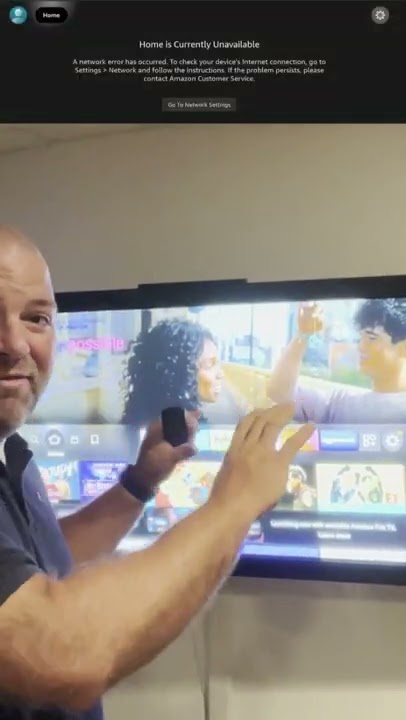
️ Невозможно починить или полностью застрял в воде? Купите новую приставку Amazon Fire TV здесь: https://amzn.to/3cFBJOZ
Посмотрите более длинное видео с более подробной информацией о том, как выполнить сброс, здесь: https://youtu.be/JTToj2zlnZY
ПОДПИСЫВАЙТЕСЬ, чтобы получать больше классных видео! https://www.youtube.com/c/diynate?sub_confirmation1
Посетите веб-сайт DIYNate: www.DIYNate.com.
Приобретите другие продукты Amazon для вашего проекта: https://amzn.to/31mlhvl
Приобретайте отличные товары для своих проектов DIY в The Home Depot: https://homedepot.sjv.io/qPJ5Y
Поддержите DIYNate @ Buymeacoffee.com/DIYNate
#Шорты
В этом видео DIYNate быстро описывает два способа полного сброса настроек Amazon Fire TV Stick, когда в системе возникают серьезные проблемы или вы хотите отдать или продать свое устройство. Первоначальная проблема DIYNate, с которой он столкнулся, заключалась в сообщении «Дом в настоящее время недоступен», и после устранения неполадок в сети или других основных решений он прибегнул к сбросу настроек. Обратите внимание: вы потеряете всю информацию, сохраненную на вашем устройстве (она все еще может быть доступна через ваш профиль Amazon, но, скорее всего, потребуется повторная загрузка). Создание резервной копии Fire Stick не является незначительным усилием, если у вас много приложений, но это лучше, чем отсутствие работающего устройства.
Примечание. Эти советы предназначены для использования только после выполнения других действий по перезагрузке, чтобы избежать сообщений об ошибках, если только вы просто не пытаетесь очистить Fire Stick и начать с нуля. DIYNate собрал эти советы на основе собственного поиска в Интернете и самостоятельного выполнения операции по запуску своего устройства. DIYNate не является профессионалом или экспертом в этой конкретной линейке продуктов. Кроме того, марка и модель Amazon Fire TV Stick и последняя версия приложения/программного обеспечения могут быть неприменимы к вашему конкретному устройству (снято для справки летом 2022 года).
Если вы не можете получить доступ к какой-либо из областей основного экрана (например, к настройкам) или настройки просто продолжают запрашивать вас перезагрузить Fire Stick или проверить сетевые подключения, то сброс с помощью удаленной клавиатуры — это решение, используемое DIYNate. Это сброс настроек к заводским настройкам, который можно выполнить, даже если вы не можете получить доступ к меню My Fire TV.
• Нажмите и удерживайте кнопку «Назад» (полукруг со стрелкой) и правый выбор направления на круговом навигационном элементе одновременно в течение примерно 10–15 секунд. Пульту дистанционного управления может потребоваться пара попыток, чтобы распознать одновременное нажатие обеих кнопок (не показано на видео — потребовалось около 3-4 попыток, прежде чем это «сработало»).
• Вы получите сообщение с просьбой подтвердить сброс настроек с обратным отсчетом. Если вы не хотите, чтобы произошел сброс настроек, вам следует быстро отменить настройку до того, как таймер начнет обратный отсчет.
Если у вас есть доступ к меню настроек и области My Fire TV:
• Перейдите в «Настройки» — «Мой Fire TV» — «Сброс к заводским настройкам» и выберите этот вариант.
• Вы получите сообщение с подтверждением сброса настроек и сможете продолжить дальше.
Наконец, если проблемы сохраняются:
• Amazon включает в сообщение об ошибке пометку о необходимости обратиться за помощью в службу поддержки клиентов; они могут помочь решить вашу проблему, предложить помощь в замене или предложить другие методы устранения неполадок.
• Если ничего не помогает, вы можете купить новую приставку Amazon Fire TV Stick здесь: https://amzn.to/3cFBJOZ.
Не хотите выполнять полный сброс настроек и искать другие способы устранения неполадок? Попробуйте сначала следующее:
• Проверьте подключение к сети, чтобы убедиться, что проблема связана с устройством, а не с вашей домашней сетью.
• Попытайтесь выполнить обычный сброс (не к заводским настройкам), нажав и удерживая кнопку выбора главного экрана, пока не произойдет нормальная перезагрузка.
• Отключите Fire Stick от источника питания как минимум на 20–30 секунд перед повторным подключением.
• Попытайтесь выполнить другие действия по устранению неполадок или исправлений на экране, прежде чем прибегать к полному сбросу настроек.
Не стесняйтесь добавлять в комментариях комментарии, предложения или подсказки для других пользователей, чтобы помочь другим пользователям Fire TV, когда они сталкиваются с аналогичными проблемами.
Чтобы узнать о других способах поддержать DIYNate или просмотреть другой мой контент и информацию, посетите мой сайт: www.DIYNate.com.
Спасибо за просмотр, ставьте лайк, подписывайтесь и пишите комментарии, если это видео было для вас полезным.
Ценю твою поддержку!
Сделай самNate
Соединять @
Facebook: DIYNate79
Инстаграм: DIYNate79
Твиттер: DiyNate
Pinterest: DIYNate
Сайт: www.DIYNate.com.
Примечание. Как сотрудник Amazon, я зарабатываю на соответствующих покупках. Я могу получать другие комиссионные за продвижение и размещение продукта без дополнительных затрат для покупателей. Рекомендации и предложения по покупке являются исключительно моим мнением без каких-либо явных или подразумеваемых гарантий.
Пожалуйста, воспользуйтесь возможностью подключиться и поделиться этим видео со своими друзьями и семьей, если вы считаете его полезным.

No Comments